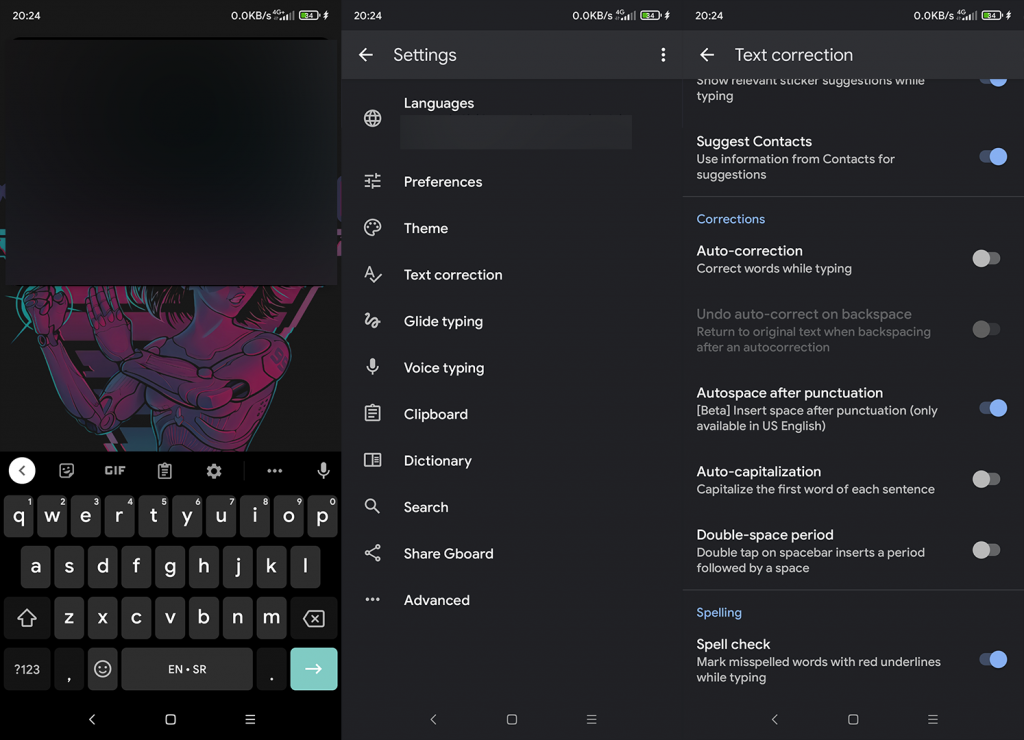Automaattinen korjaus on jotain, jota monet ihmiset käyttävät mielellään, kun taas toiset hylkäävät sen välittömästi. Jokaisessa sovelluksessa on se, ja voit sammuttaa sen pienellä työllä piilotettuna näppäimistöasetuksiin. Tänään selostimme, kuinka automaattinen korjaus poistetaan käytöstä Androidissa, ja listasimme kolme eniten käytettyä näppäimistösovellusta koko ekosysteemissä. Opi kaikki mitä sinun tarvitsee tietää alta.
Sisällysluettelo:
- Poista automaattinen korjaus käytöstä Gboardissa
- Poista Samsung-näppäimistön automaattinen korjaus käytöstä
- Poista automaattinen korjaus käytöstä Microsoft SwiftKeyssä
Miten saan automaattisen korjauksen pois päältä asetuksista?
1. Poista automaattinen korjaus käytöstä Gboardissa
Useimmat ihmiset ja useimmat OEM-valmistajat luopuivat ensimmäisen osapuolen sovellusten kokeilemisesta ja antoivat periksi Googlen Gboardille. Se on enimmäkseen luotettava, se on saanut paljon uusia ominaisuuksia muutamassa vuodessa, ja siinä on monia asioita. Monet kilpailevat sovellukset jäivät äskettäin pois suosiosta, ja Gboard paranee jokaisen uuden päivityksen myötä.
Tietysti, kuten odottaa, Gboardissa on kehittynyt automaattinen korjausominaisuus, joka on yleensä oletuksena käytössä. Ja totta puhuen, monet käyttäjät eivät halua käyttää sitä päivittäin, koska se voi olla hieman ärsyttävää.
Jos haluat poistaa automaattisen korjauksen käytöstä Gboardissa, toimi seuraavasti:
- Napauta mitä tahansa tyyppipalkkia kutsuaksesi Gboardin . Oikeastaan kaikki mikä tuo näppäimistön esiin.
- Napauta Cog-kuvaketta avataksesi Asetukset.
- Valitse Tekstin korjaus .
- Pyyhkäise alas ja poista automaattinen korjaus käytöstä .
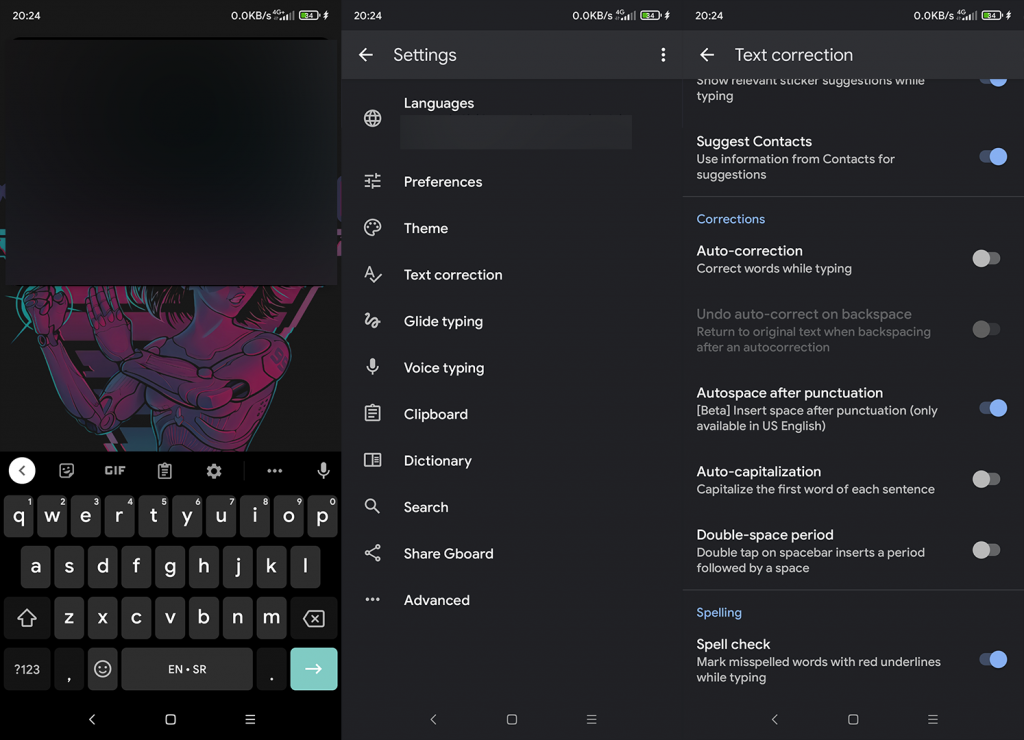
Se siitä. Voit ottaa käyttöön tai poistaa käytöstä monia muita vaihtoehtoja ja muokata Gboardia mieleiseksesi. Tietenkin ilman automaattista korjausta, joka tekee muutoksia keskusteluihisi ja ärsyttää sinua.
2. Poista Samsung-näppäimistön automaattinen korjaus käytöstä
Nyt Samsung jatkaa sinnikkäästi patentoidun näppäimistöratkaisunsa suhteen. Ja heillä on täysi oikeus, kun otetaan huomioon, että ensisijaisesti he ovat älypuhelinten ykkösvalmistaja maailmassa, ja toiseksi voit hankkia kolmannen osapuolen näppäimistön milloin haluat.
Mielipiteet Samsung Keyboardista ovat, kuten aina, jakautuneet, mutta monet käyttäjät eivät koskaan yritä ladata vaihtoehtoja. Ja aivan kuten Gboardissa, Samsung Keyboardissa on automaattinen korjaus käytössä, joten monet käyttäjät etsivät tapaa poistaa se käytöstä mahdollisimman nopeasti.
Jos haluat poistaa automaattisen korjauksen käytöstä Samsung-näppäimistössä, sinun on tehtävä seuraavat:
- Avaa Asetukset .
- Napauta Yleinen hallinta .
- Napauta Kieli ja syöttötapa ja valitse sitten Näyttönäppäimistö .
- Valitse Samsung-näppäimistö .
- Valitse Älykäs kirjoittaminen .
- Poista ennakoiva teksti käytöstä .
Voit myös poistaa käytöstä muut automaattiset asetukset, kuten Automaattinen välimerkki ja Automaattinen iso kirjain.
3. Poista automaattinen korjaus käytöstä Microsoft SwiftKeyssä
Microsoft osti SwiftKey Keyboardin yhdeksi tavoistaan hiipiä Android-ekosysteemiin, ja vaikka legendaarinen näppäimistö menetti osan vanhan ajan viehätyksistään, miljoonat käyttävät sitä edelleen maailmanlaajuisesti. Se on tunnustettu parhaaksi liukukirjoituksen sovellukseksi tähän päivään asti, ja se ennustaa myös sanoja kirjoitustapojesi perusteella. Se myös korjaa ne automaattisesti, jos sallit sen tehdä niin.
Nyt ei ole kahta samaa käyttäjää, joten jotkut tottuvat automaattiseen korjaukseen ja pitävät sitä hyödyllisenä, kun taas toiset vihaavat sitä alusta alkaen. Automaattisen korjauksen poistaminen käytöstä SwiftKeyssä on melko yksinkertainen tehtävä, kuten aiemmin mainittujen näppäimistöjen kanssa.
Näin voit poistaa automaattisen korjauksen käytöstä Microsoft SwiftKey for Androidissa:
- Avaa SwiftKey aloitusnäytöstä tai sovelluslaatikosta.
- Valitse Kirjoittaminen.
- Poista käytöstä Pikaennustuslisäys ja automaattinen korjaus (jos saatavilla).
Se siitä. Kiitos, että luit, ja jos sinulla on kysyttävää tai ehdotuksia kaikesta Androidiin liittyvästä, kerro meille alla olevassa kommenttiosiossa.